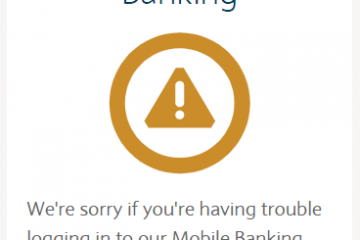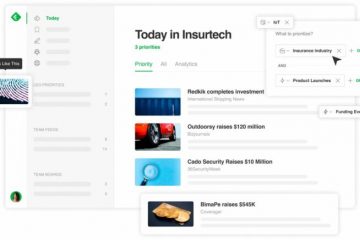Du kan skapa mappar i Apple Notes-appen för att organisera dina skrifter, att göra, skisser och anteckningar. Med iOS 16, iPadOS 16 och macOS Ventura kan du även skapa smarta mappar baserat på vissa villkor. Alla anteckningar som passar dessa villkor visas automatiskt i den smarta mappen.
Smarta mappar är ett utmärkt sätt att ha dina anteckningar organiserade och tydligt tillgängliga baserat på taggar, datum skapat, datum redigerat, delat, omnämnanden, checklistor , bilagor, mappar, snabba anteckningar, fästa anteckningar och låsta anteckningar.
I den här handledningen visar vi hur du skapar och använder smarta mappar i Notes-appen på iPhone, iPad och Mac.
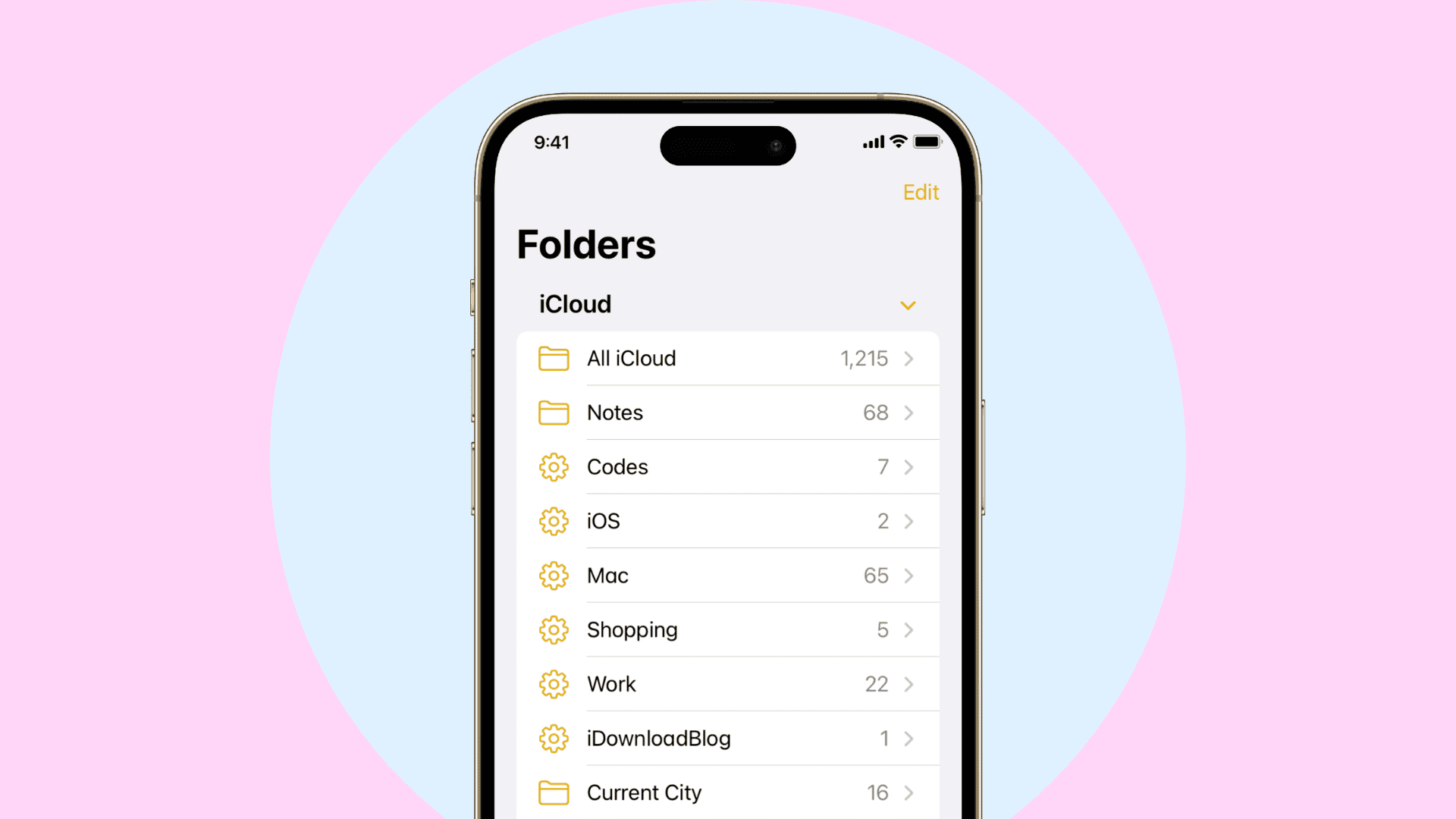 Använd smarta mappar i Apple Notes-appen: dölj
Använd smarta mappar i Apple Notes-appen: dölj
Skapa en smart mapp i iPhone eller iPad Notes-appen
1) Öppna Notes-appen och gå till Mapparna skärmen.
2) Tryck på ikonen för ny mapp längst ned. Om du använder både iCloud-och On My iPhone-konton kan du välja ett.
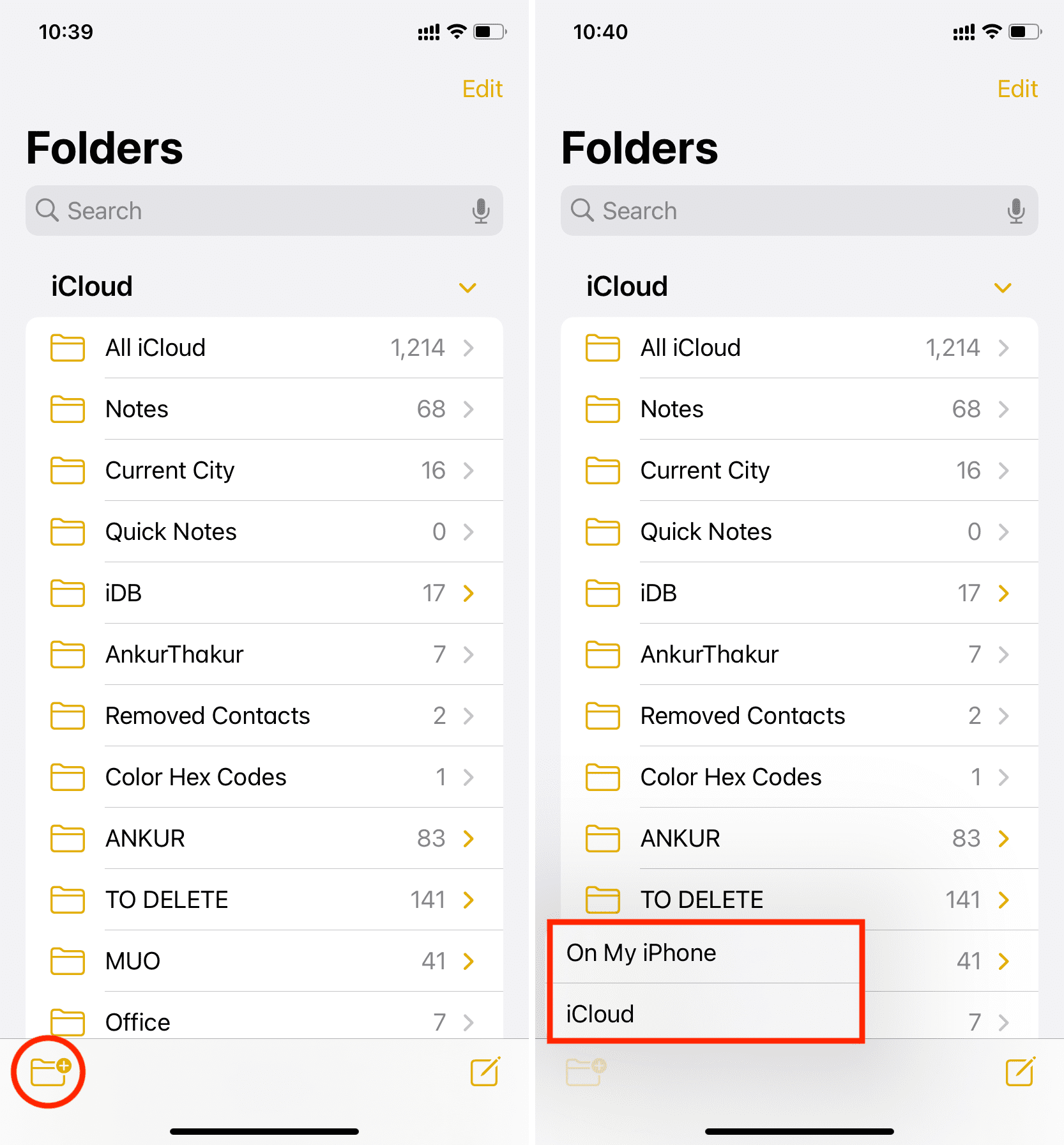
3) Ge din mapp ett önskat namn och tryck på Make Into Smart Folder.
4) Du kommer att se flera filter som taggar, datum skapat, datum redigerat och så vidare. Tryck på den som du behöver och välj filtrets skick.
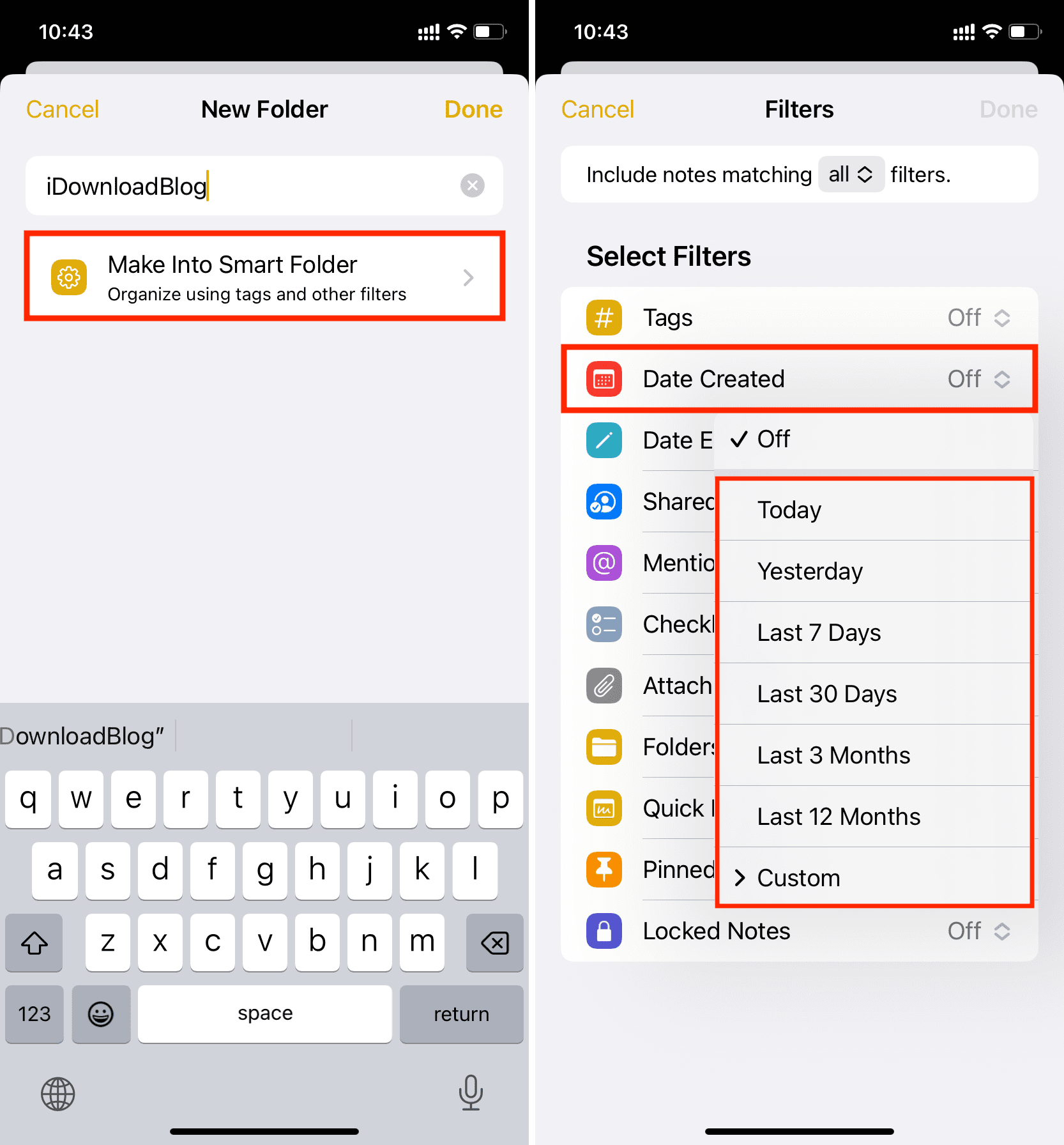
5) När du har ställt in ett filter flyttas det upp under en ny Aktiverade filter rubrik. Du kan trycka på Klar och skapa den smarta mappen endast med det enda valda filtret.
Eller, om du vill lägga till fler filter, kan du göra det genom att trycka på andra filter underifrån. Om du väljer mer än ett filter kan du också välja att inkludera anteckningar som matchar alla de valda filtren eller vilket som helst filter.
6) Med allt inställt trycker du på Klar för att skapa och spara den här smarta mappen.
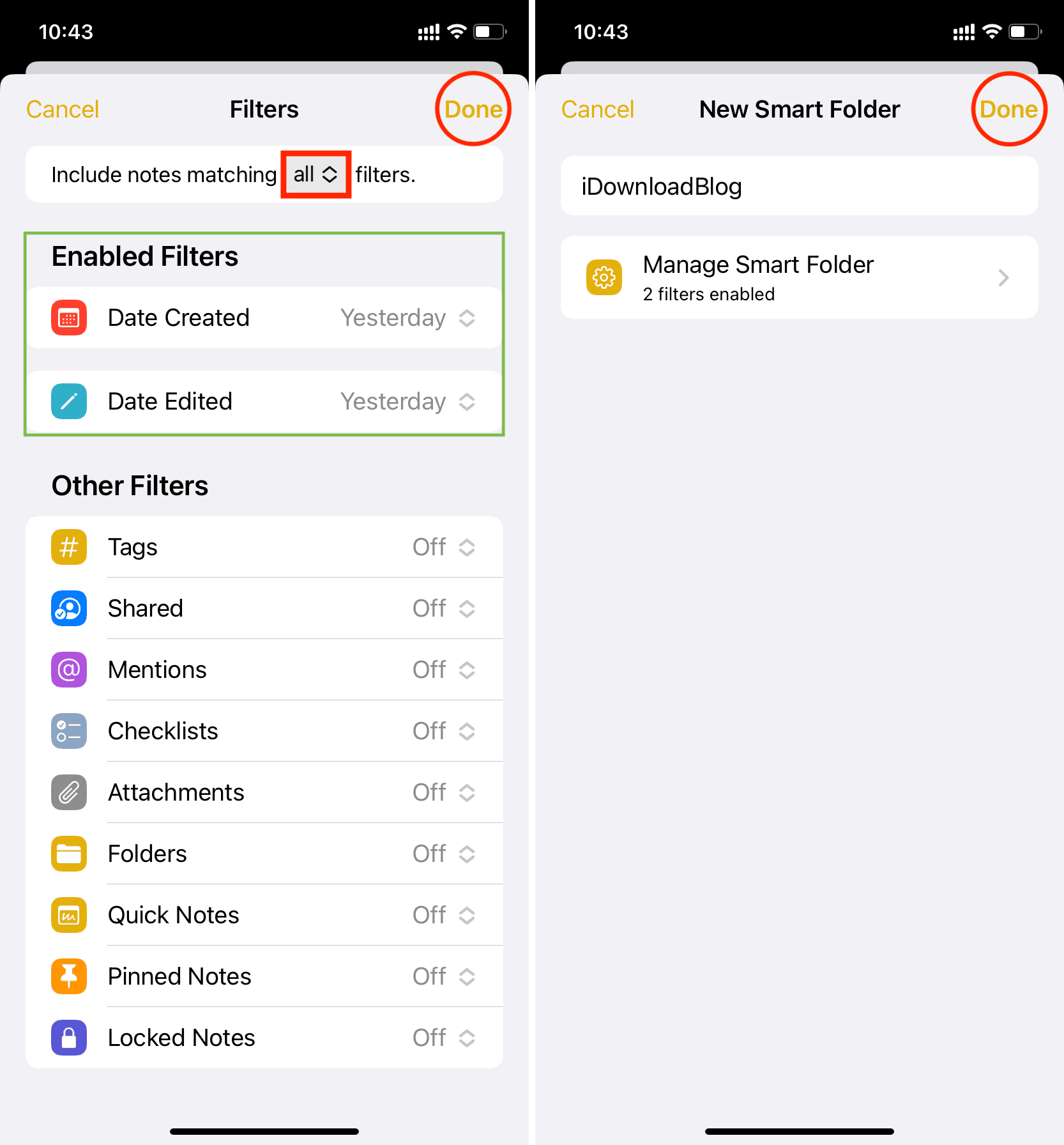
Det var allt! Du har lagt till en ny smart mapp i din Notes-app. Alla anteckningar som passar inställda villkor visas automatiskt i den mappen. Om en anteckning inte längre passar de inställda filtren försvinner den automatiskt från den smarta mappen.
Du kommer att se dina smarta mappar på samma skärm där du har dina standardmappar. Smarta mappar har en kuggikon.
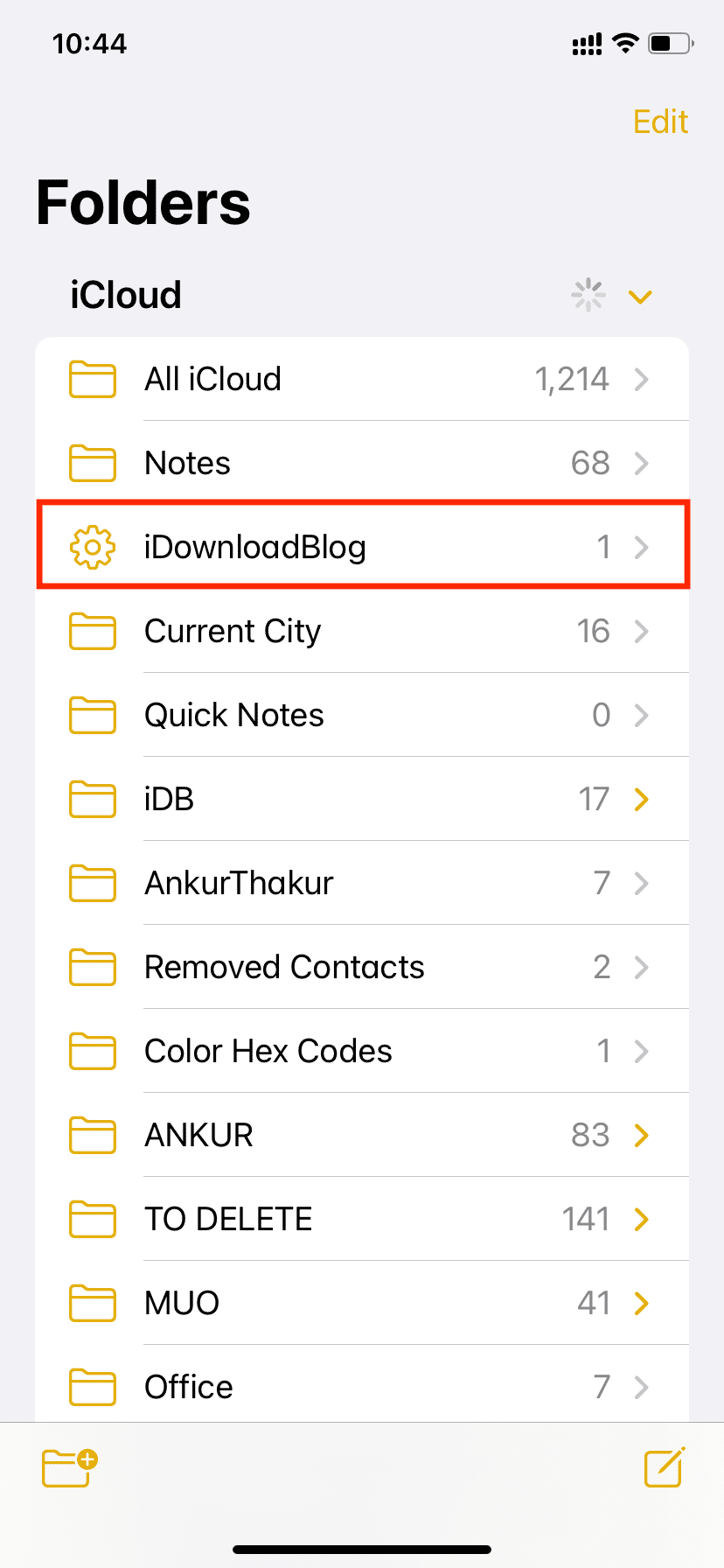
Kan jag lägga till anteckningar manuellt i Smart Folder?
Anteckningar i Smart Folders läggs till eller tas bort automatiskt baserat på filter. Du kan inte manuellt lägga till anteckningar i en smart mapp eller ta bort dem förrän du redigerar anteckningen och blir av med parametrar som gör att den specifika anteckningen passar kraven för den smarta mappen.
Jag har till exempel en Smart mapp som automatiskt listar alla anteckningar som har #iDB-taggen. Om jag vill ta bort en anteckning från den här smarta mappen måste jag redigera den anteckningen och ta bort #iDB-taggen därifrån. När det är gjort kommer den anteckningen inte längre att vara en del av den smarta mappen.
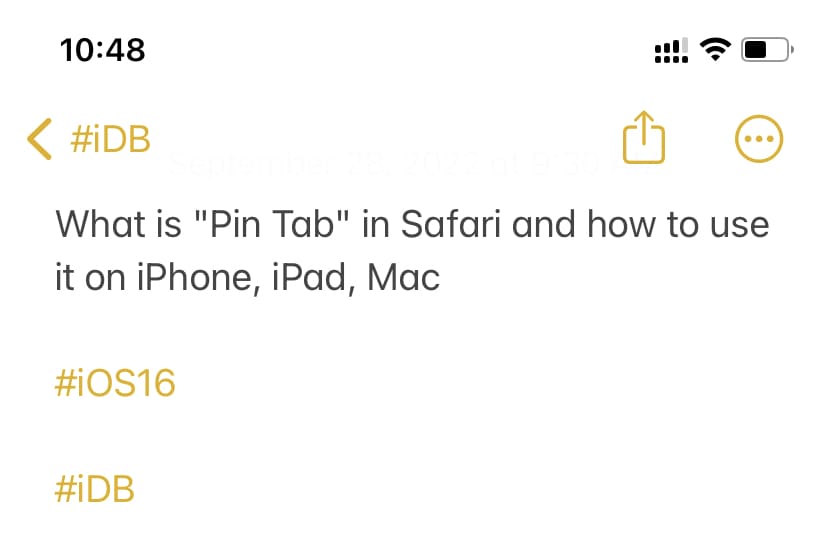
Redigera smart mapp
Vill du byta namn på den smarta mappen eller ändra filtren? Tryck och håll den smarta mappen och välj Redigera smart mapp.
Alternativt kan du också gå in i en smart mapp, tryck på Mer knappen och välj Redigera smart mapp.
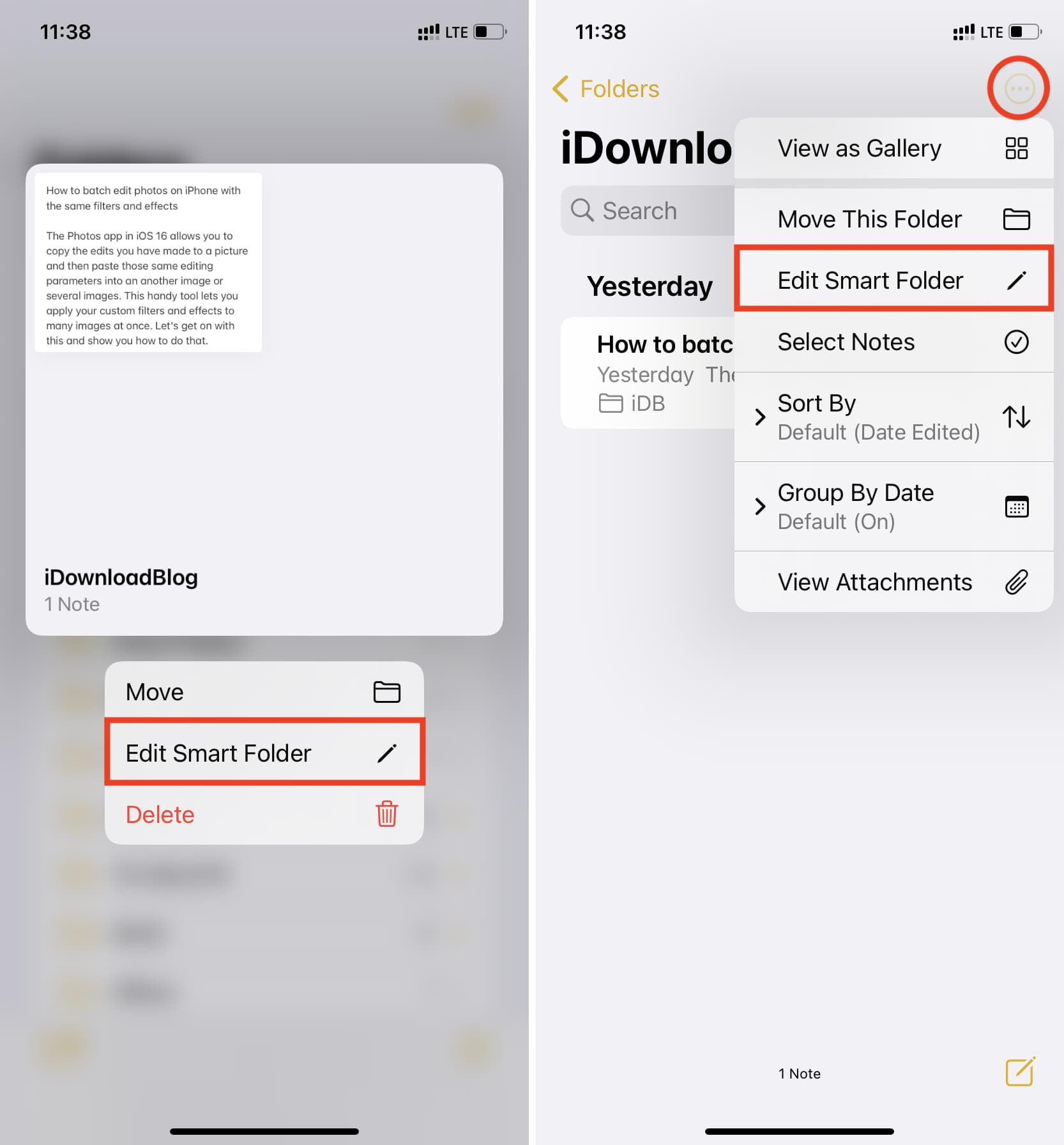
Flytta smart mapp
Du kan flytta en smart mapp från iCloud-lagringen online till offline På mitt iPhone-konto och vice versa. Men precis som vanliga mappar kan du inte flytta en smart mapp från iCloud eller på min iPhone till dina tillagda Google-eller Microsoft-konton.
En viktig sak att notera är att flytta en smart mapp från iCloud till On Min iPhone flyttar inte anteckningarna i den mappen. Den flyttar helt enkelt den tomma mappen.
För att flytta en smart mapp, tryck länge på den och välj Flytta. Tryck sedan på Alla på min iPhone (eller Alla iCloud).
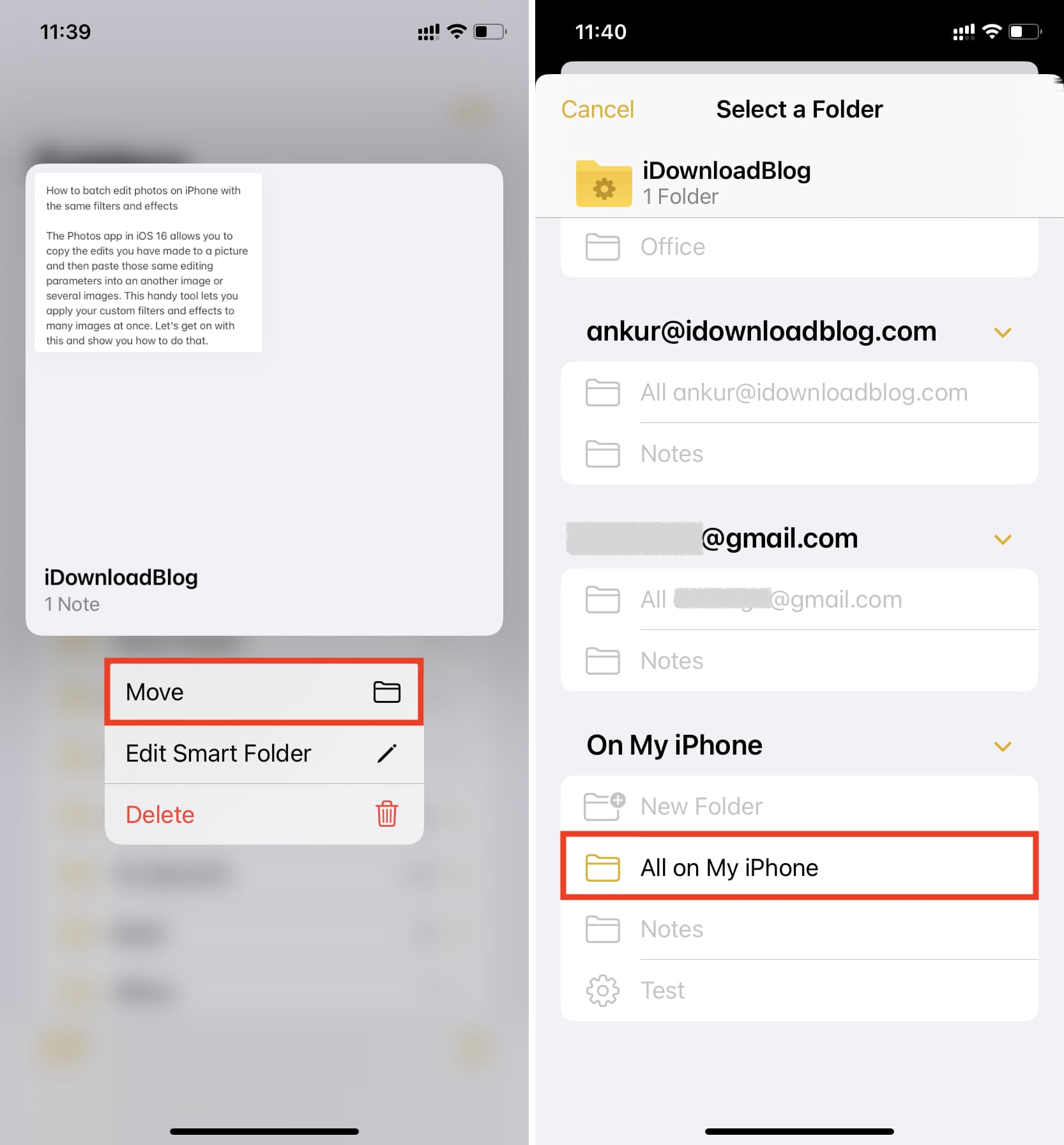
Ta bort en smart mapp
Gå till skärmen Mappar i Notes-appen. Härifrån sveper du åt vänster på den smarta mappens namn och trycker på raderingsikonen.
Du kan också trycka och hålla ned mappnamnet och välj Ta bort.
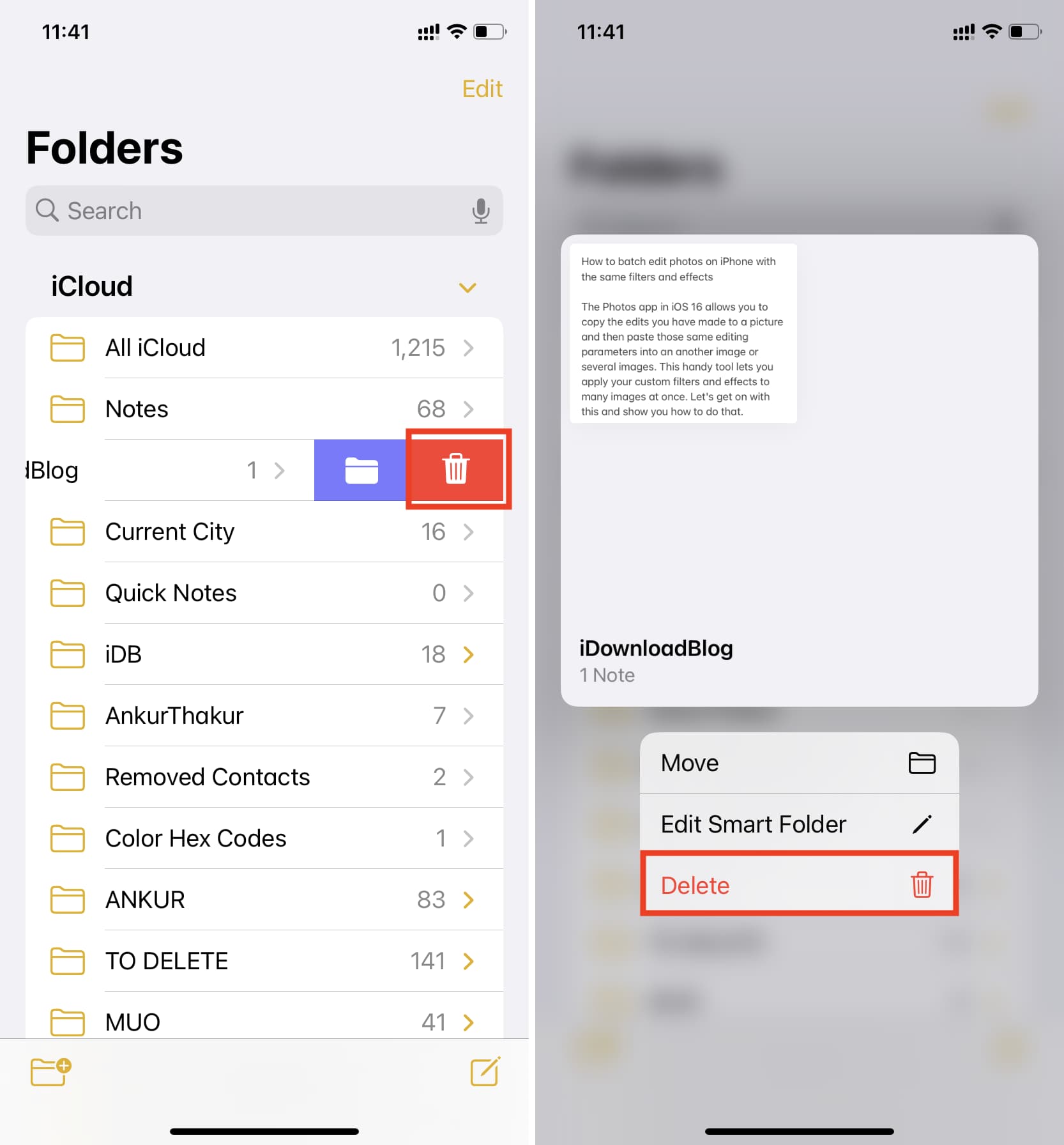
Kan jag konvertera en smart mapp till en vanlig anteckningsmapp?
Du kan inte göra det. Om du går till att redigera en smart mapp och tar bort alla dess filter, fungerar inte längre knappen Klar för att spara de nya ändringarna. Så du kan inte konvertera en smart mapp till en icke-smart mapp. Men du kan alltid ta bort en smart mapp och skapa en ny standardmapp i Notes-appen.
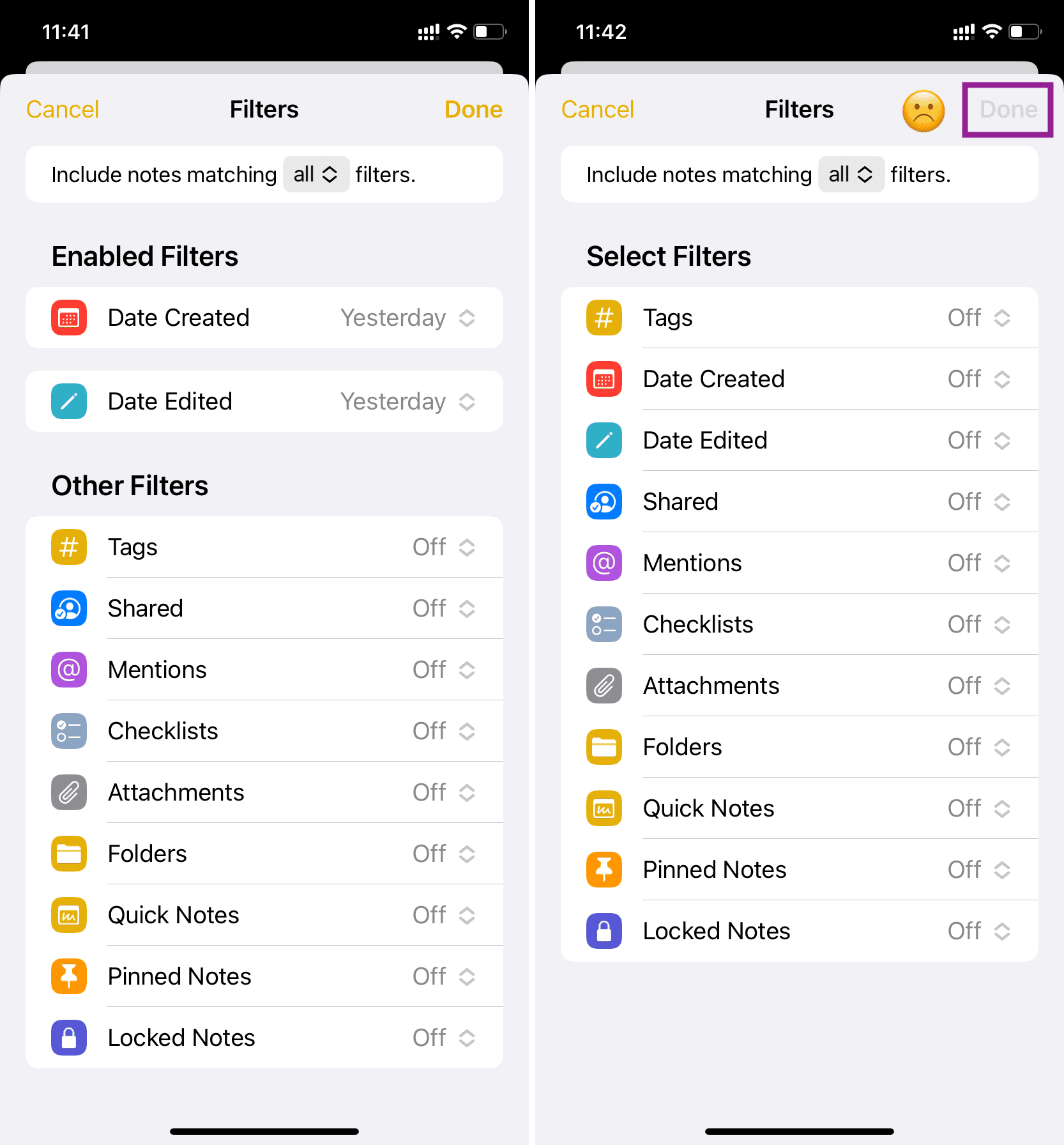
Lägg till smarta mappar i Notes-appen på Mac
När du har macOS Ventura installerat, följ dessa steg för att skapa en smart mapp i Notes-appen:
1) Öppna Notes-appen och klicka på Ny mapp från längst ner till vänster.
2) Ge din mapp ett namn och markera rutan Gör till smart mapp .
3) Välj filtret från rullgardinsmenyerna och ställ in dem enligt dina preferenser.
4) Klicka slutligen på OK för att skapa den smarta mappen i Macs Notes-app.
Hantera smarta mappar
För muspekaren över namnet på den smarta mappen och klicka på ikonen Mer (tre punkter i en cirkel). Alternativt kan du högerklicka eller hålla ned Ctrl-tangenten och klicka en gång över namnet på den smarta mappen för att få fram menyn. Härifrån väljer du ett alternativ för att byta namn, ta bort eller redigera mappen.
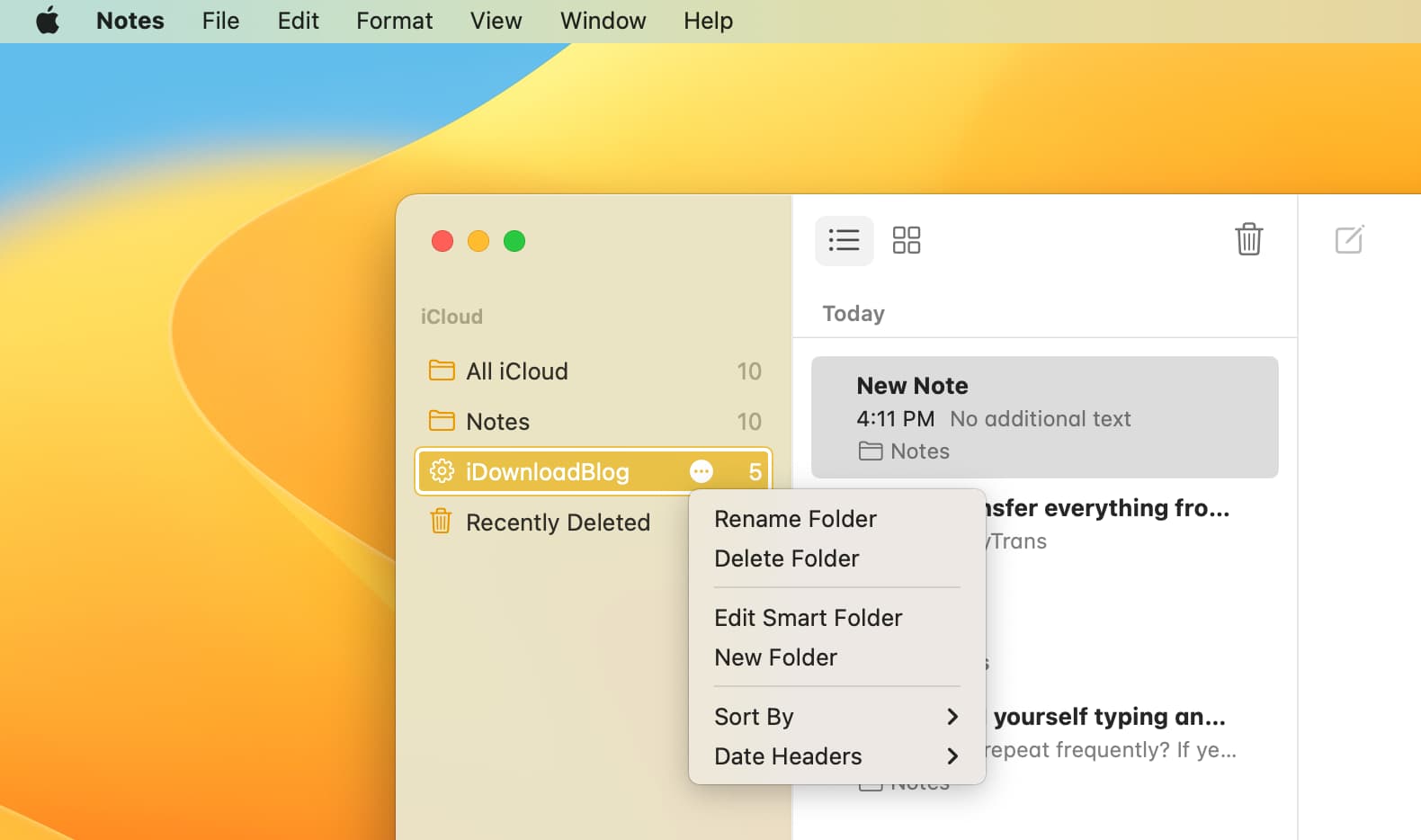
Använda sökning och Smart Folders i Notes-appen
Så här kan du använda Smart Folders på din iPhone, iPad och Mac. Det är ett utmärkt komplement för att bättre organisera dina anteckningar på ett automatiskt sätt.
Förutom smarta mappar är sökfältet i Notes-appen också kraftfullt. När du trycker på sökfältet ger den dig automatiskt möjlighet att se alla delade anteckningar, låsta anteckningar, anteckningar med checklistor, anteckningar med ritningar och mer. Du kan använda dem eller ha en smart mapp som placerar alla sådana anteckningar på ett ställe.
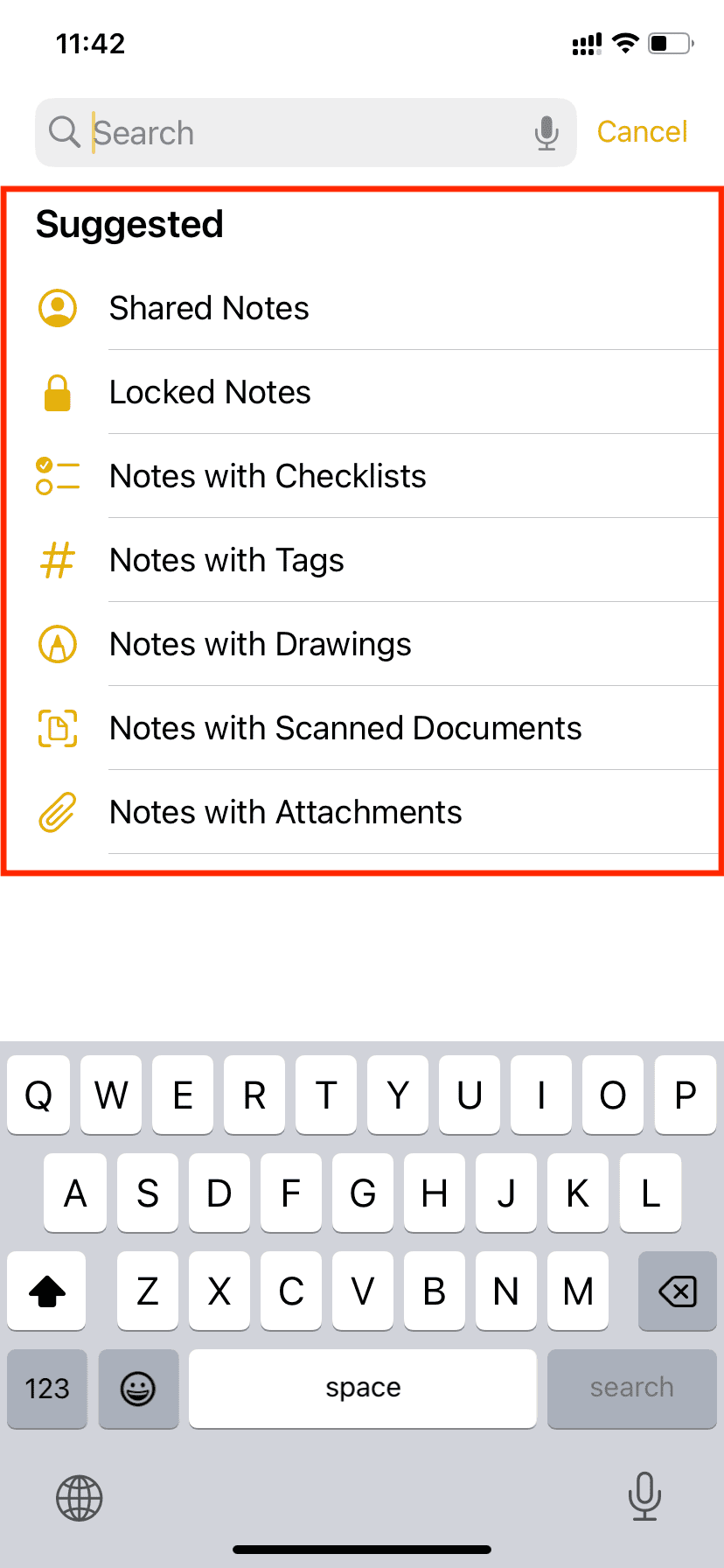
Användbara tips för appen Notes: